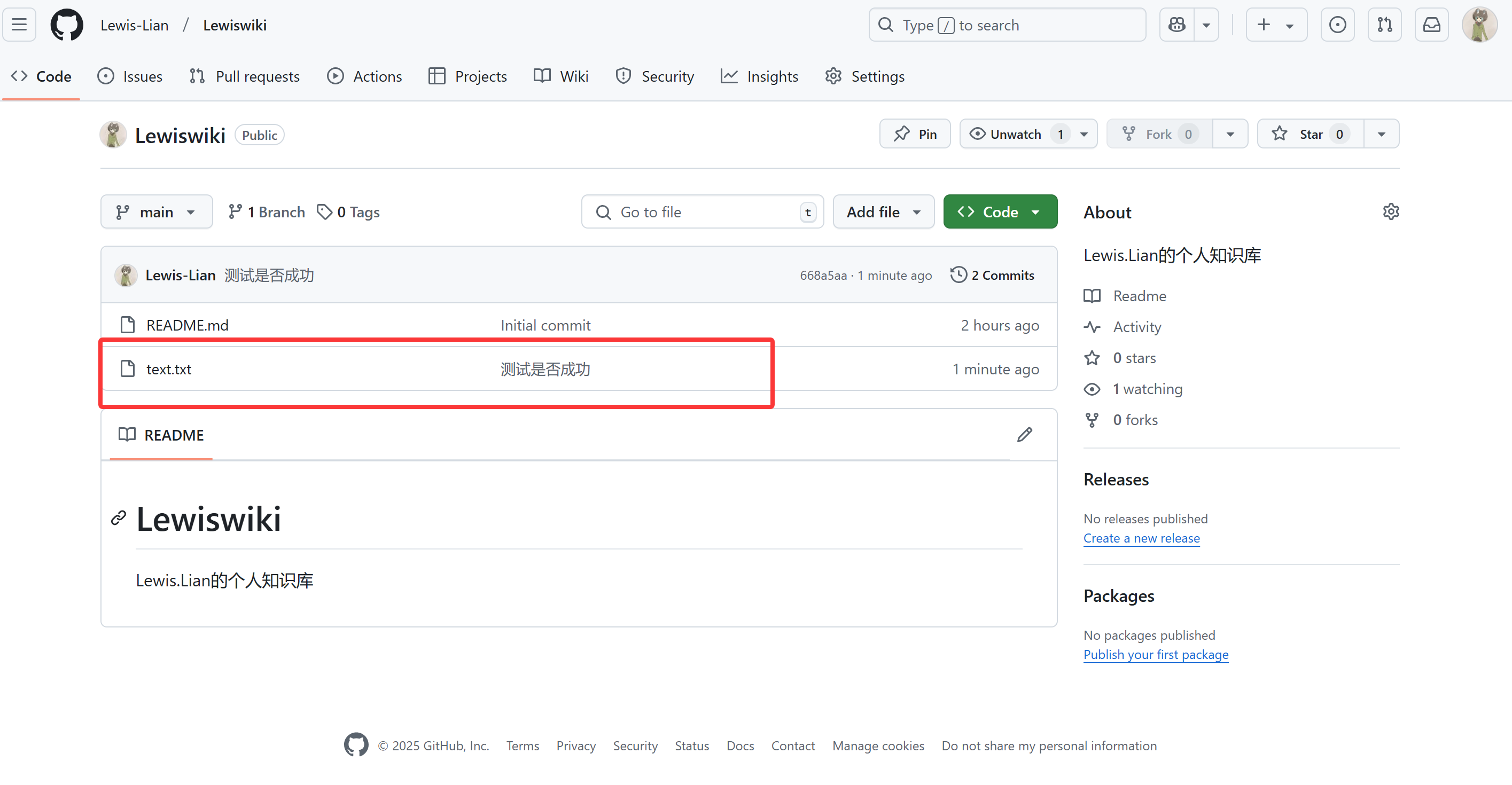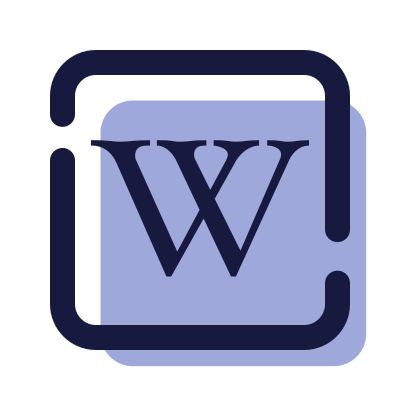前言
本篇为手把手教学的 Github 代码管理教程,属于新手入门级别的难度。教程简单易操作,能够基本满足读者朋友日常项目寄托于 Github 平台上进行代码管理的需求。Git 与 Github 是一名合格程序员 coder 必定会接触到的工具与平台,GitHub 作为世界上最大的代码开源与分享平台,读者朋友可以在 Github 得到或上传各种各样的代码资源。希望这篇博文能给读者朋友的 Git 与 Github 使用带来些许帮助,Respect!
Github官网地址:GitHub
Github概述
Git的诞生
GitHub 是一个基于web的服务平台,主要用于版本控制和协作,让开发者和项目团队能够更好地一起工作。它提供了一个 Git 代码仓库的托管服务,Git 是一个开源的分布式版本控制系统,由 Linus Torvalds 为更好地管理 Linux 内核开发而设计。
在 GitHub 上,用户可以创建自己的项目仓库来管理代码,同时也可以参与到其他人的项目中。 GitHub 提供了许多协作特性,比如问题跟踪、项目管理、代码审查、团队讨论等,这些都极大地促进了开源项目的合作和发展。
Git 诞生八卦:
Linus 在 1991 年创建了开源的 Linux,从此,Linux 系统不断发展,已经成为最大的服务器系统软件了。
Linus 虽然创建了 Linux,但 Linux 的壮大是靠全世界热心的志愿者参与的,这么多人在世界各地为 Linux 编写代码,那 Linux 的代码是如何管理的呢?
在 2002 年以前,世界各地的志愿者把源代码文件通过 diff 的方式发给 Linus,然后由 Linus 本人通过手工方式合并代码!
直到 2002 年,Linux 系统已经发展了十年了,代码库之大让 Linus 很难继续通过手工方式管理了,社区的弟兄们也对这种方式表达了强烈不满,于是Linus选择了一个商业的版本控制系统 BitKeeper,BitKeeper 的东家 BitMover 公司出于人道主义精神,授权 Linux 社区免费使用这个版本控制系统。
但在 2005 年这样的美好被打破了,于是 Linus 花了两周时间自己用 C 写了一个分布式版本控制系统,这就是 Git!一个月之内,Linux 系统的源码已经由 Git 管理了!
Git 迅速成为最流行的分布式版本控制系统,尤其是 2008 年,GitHub 网站上线了,它为开源项目免费提供 Git 存储,无数开源项目开始迁移至 GitHub,包括 jQuery,PHP,Ruby 等等。
Git与Github的联系
Git 和 GitHub 是两个紧密相关的事物:
- Git:
Git是一个开源的分布式版本控制系统,由Linus Torvalds创建于 2005 年。它允许开发者跟踪和管理源代码历史,支持多人协作开发。Git 的核心功能包括版本控制、分支管理、合并和冲突解决等。它是基于命令行的工具,可以在本地计算机上完全离线工作。 - GitHub:
GitHub是一个基于Git的在线托管平台,提供Git仓库的托管服务。它为开源项目和个人开发者提供了一系列协作工具,如代码审查、问题跟踪、项目管理、Wiki页面等。GitHub还提供了图形用户界面,使得用户可以更容易地使用Git的功能。此外,GitHub还提供了一些社交网络特性,如关注其他用户、星标项目(star)、对项目代码提出改进建议(fork)和提交拉取请求(pull request)。
综上所述,Git 是一个版本控制系统,而 GitHub 是一个使用 Git 的工具和服务提供者。开发者可以在本地使用 Git 进行版本控制,然后将代码推送到 GitHub 上进行共享和协作。
Github的使用
Github注册登录
- 登入 GitHub 的官网,点击 sign up(注册)
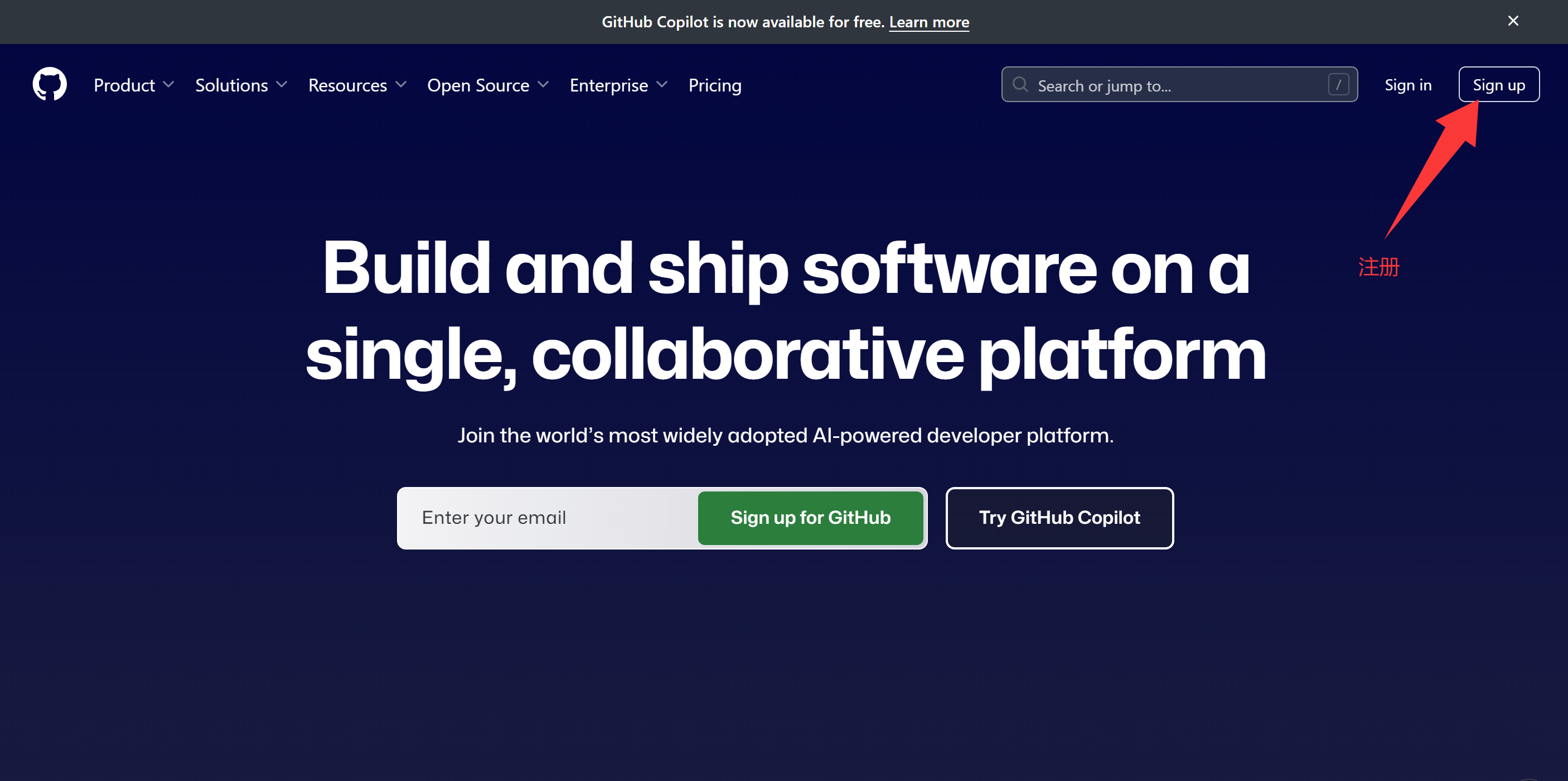
- 填入相关的注册 GitHub 账号信息
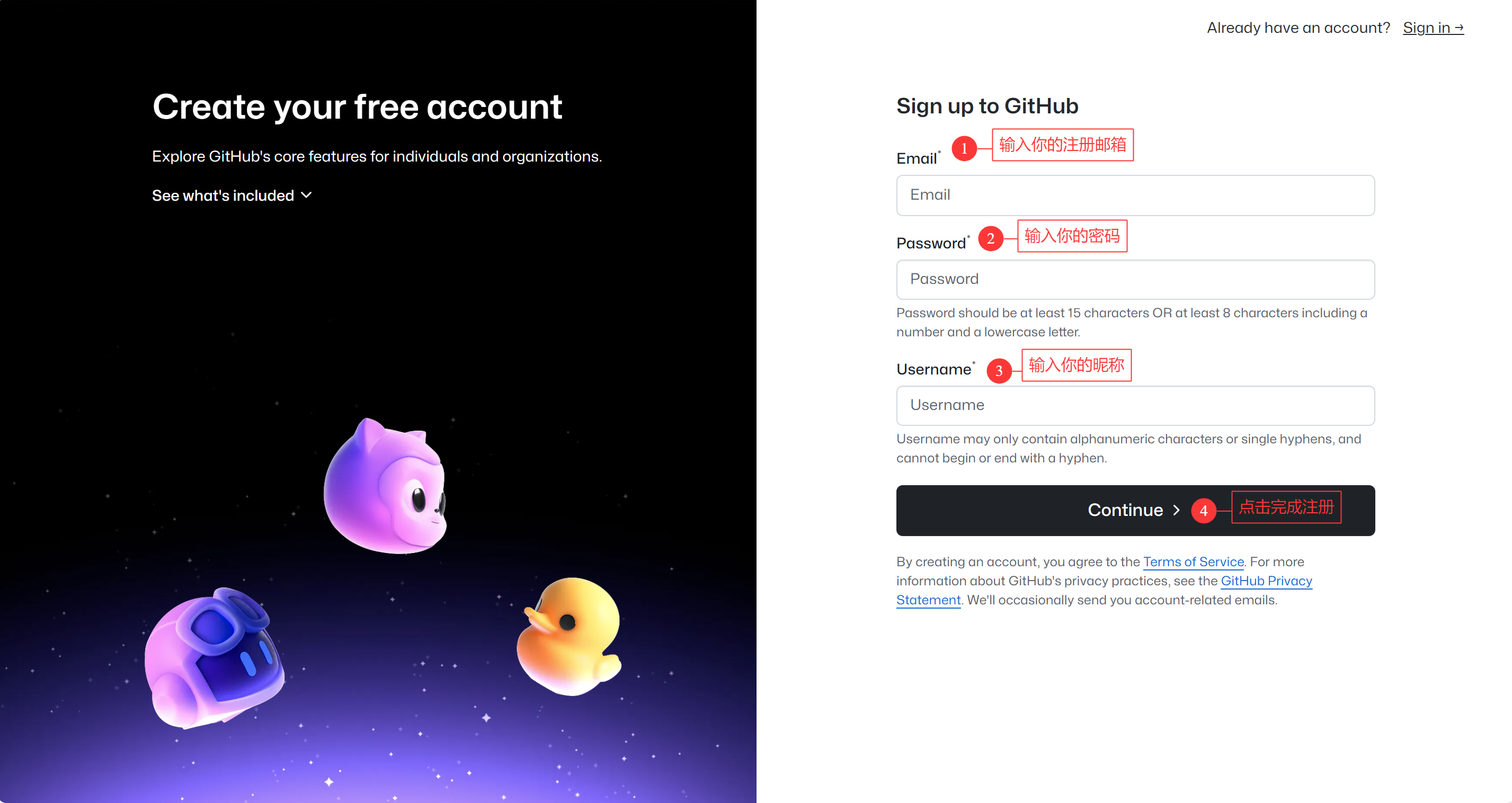
- 登入自己刚刚注册的 Github 账号
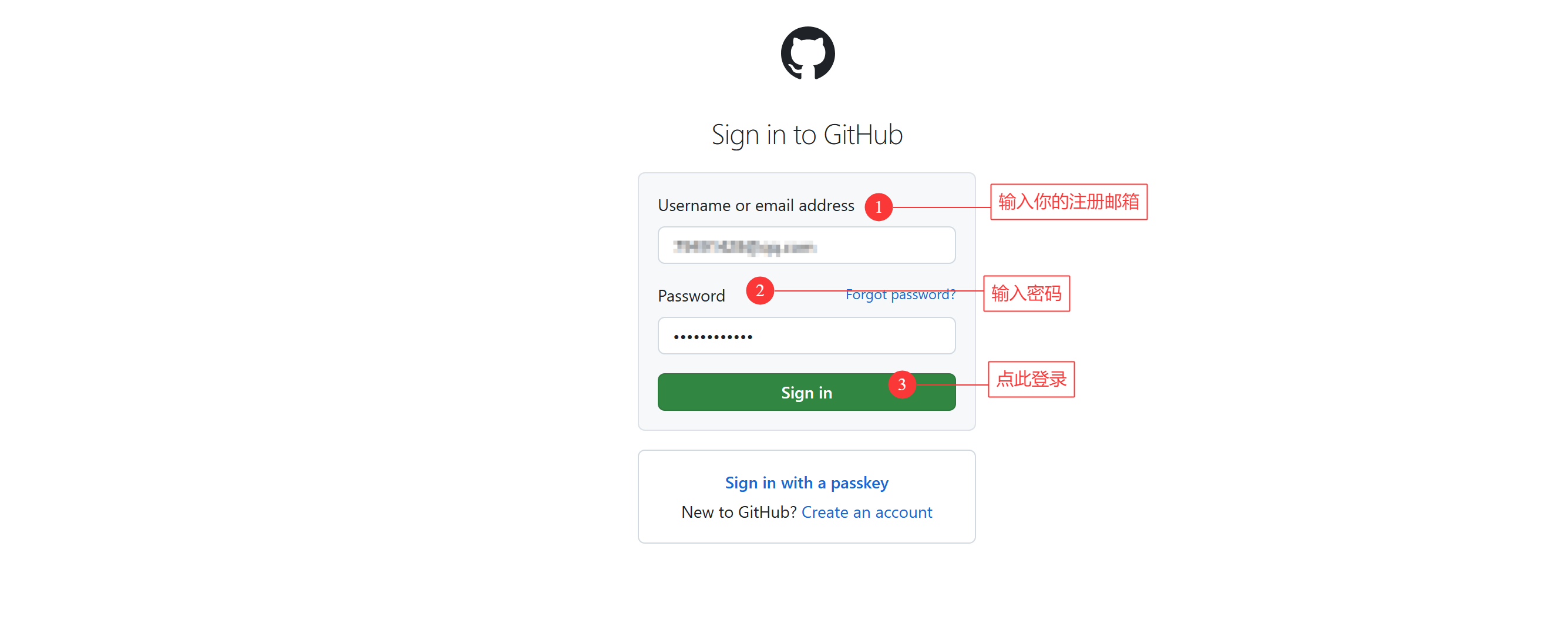
Github项目库创建
- 登入自己的 Github,点击 new 进入创建项目页面
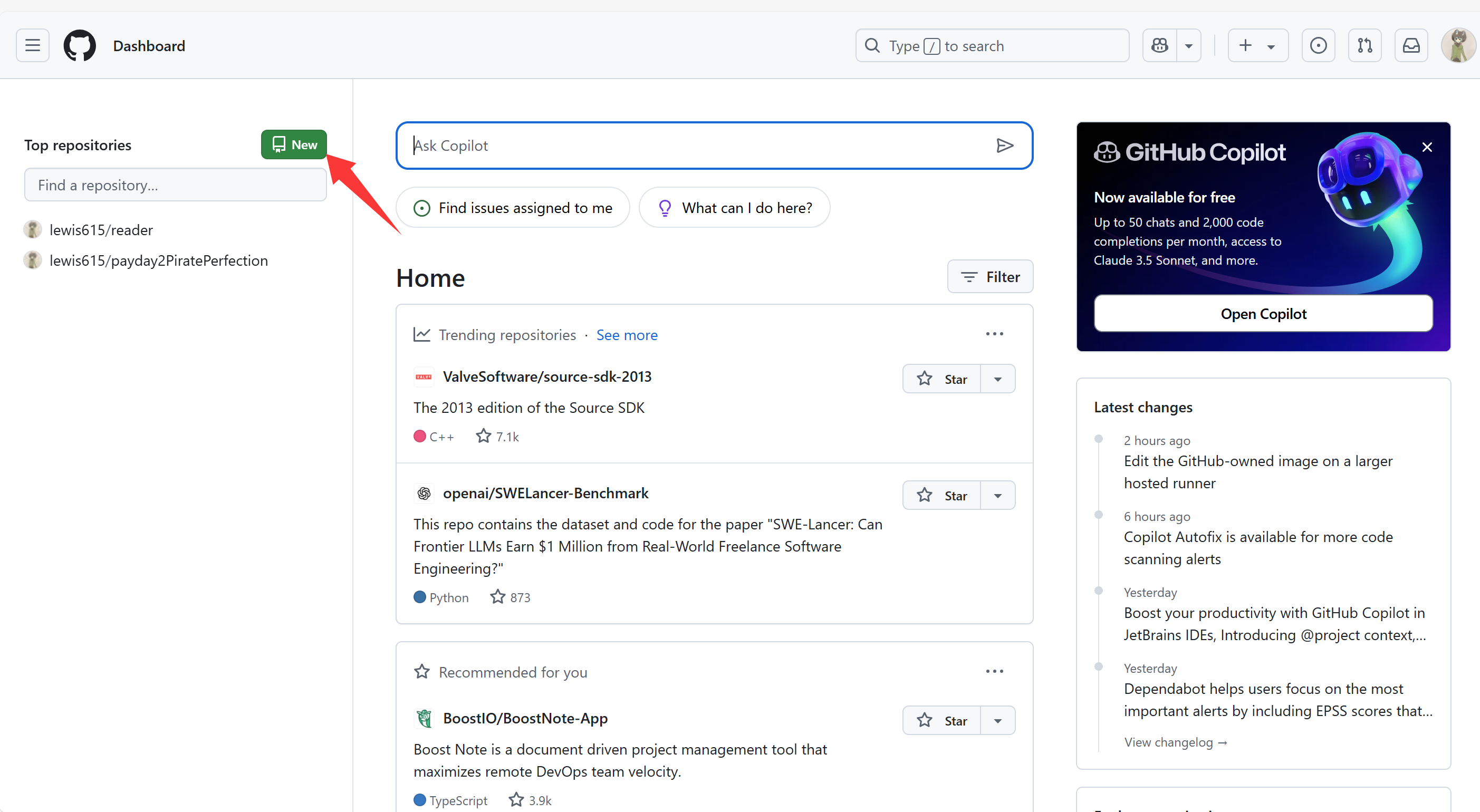
- 按下图创建一个项目
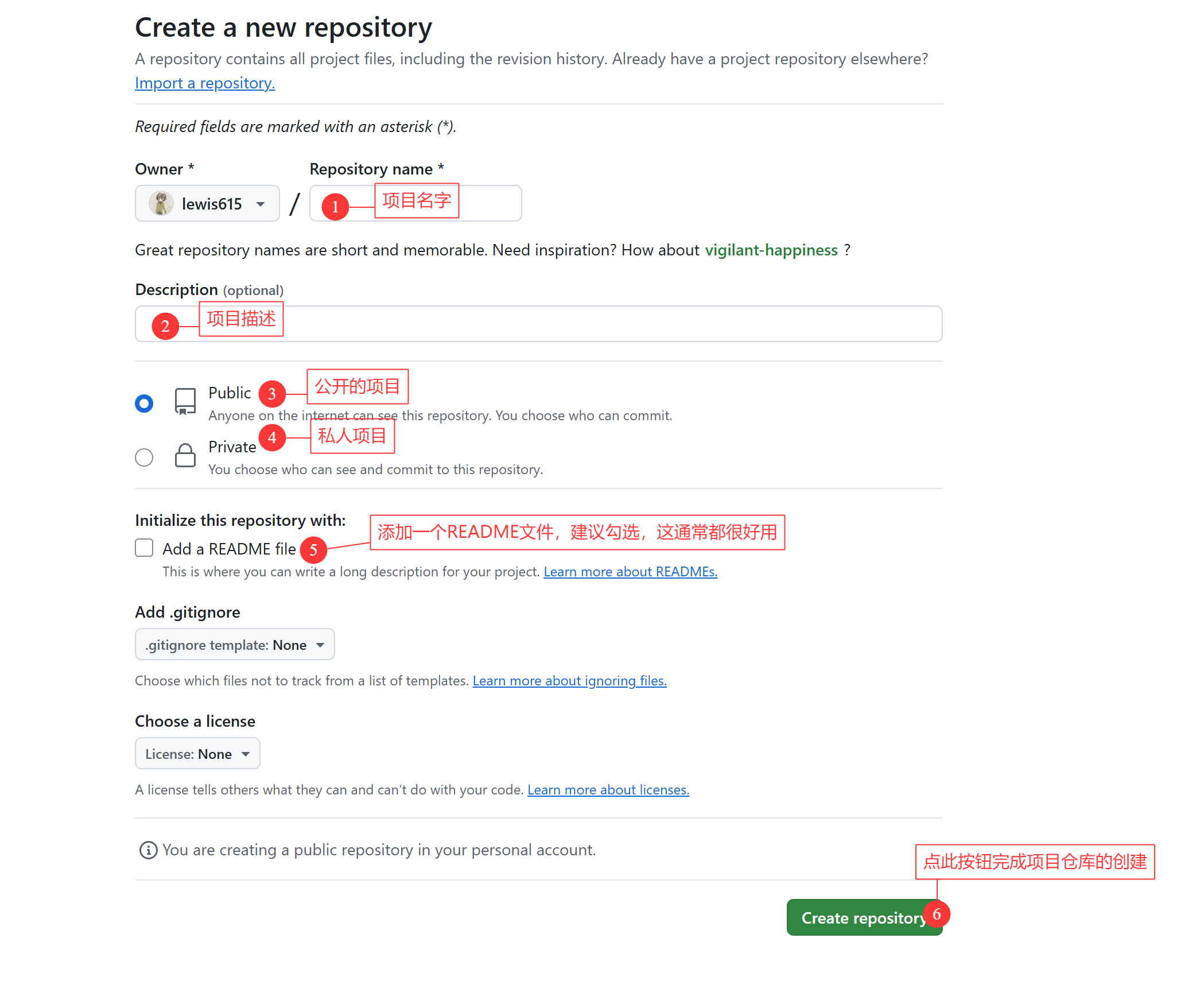
注意:
库分为两种,分别是:公有(Public)和私有(Private),大家自行选择即可
在创建完成自己的库之后,下面就要让自己的电脑克隆一个自己所创建的库,方面自己电脑上的代码同步到 GitHub 你所创建的库当中。为了实现,就需要安装一个软件 Git Bash。接下来让我们安装 Git Bash。
安装Git Bash
点击下方链接进入安装git教程
Git和Github的绑定
得到ssh keys
输入
cd ~/.ssh返回 "no such file or directory" 表明电脑没有ssh key,需要创建ssh key
在终端输入
ssh-keygen -t rsa -C “git账号”;连续进行 3 次回车Enter(确认),得到如下截图中的信息即可;
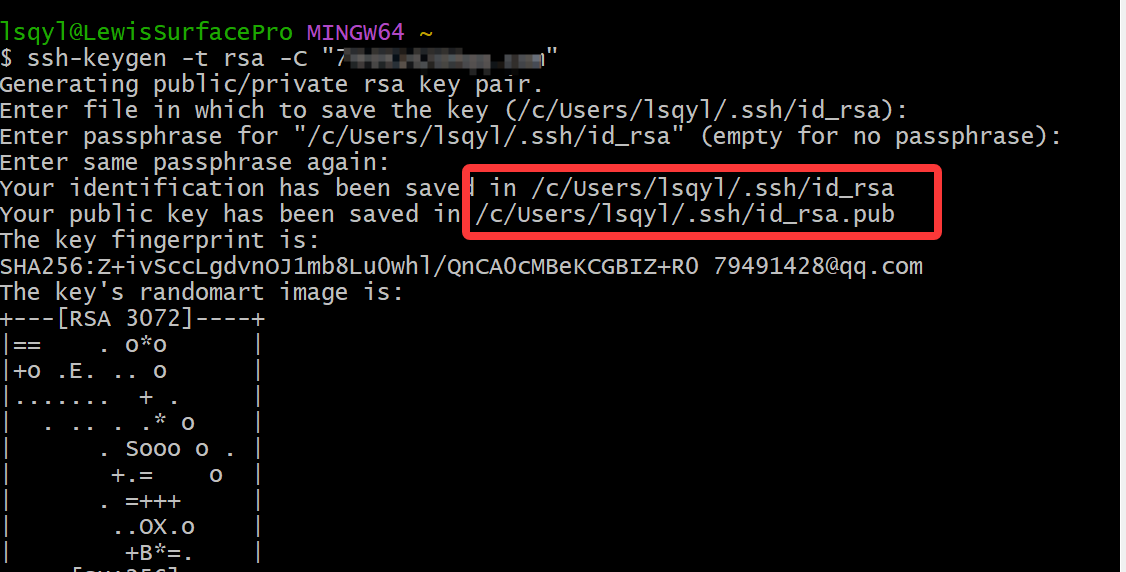
按路径进入 .ssh,里面存储的是两个 ssh key 的秘钥,id_rsa.pub 文件里面存储的是公钥,id_rsa 文件里存储的是私钥, 不能告诉别人。 打开id_rsa.pub文件,复制里面的内容。
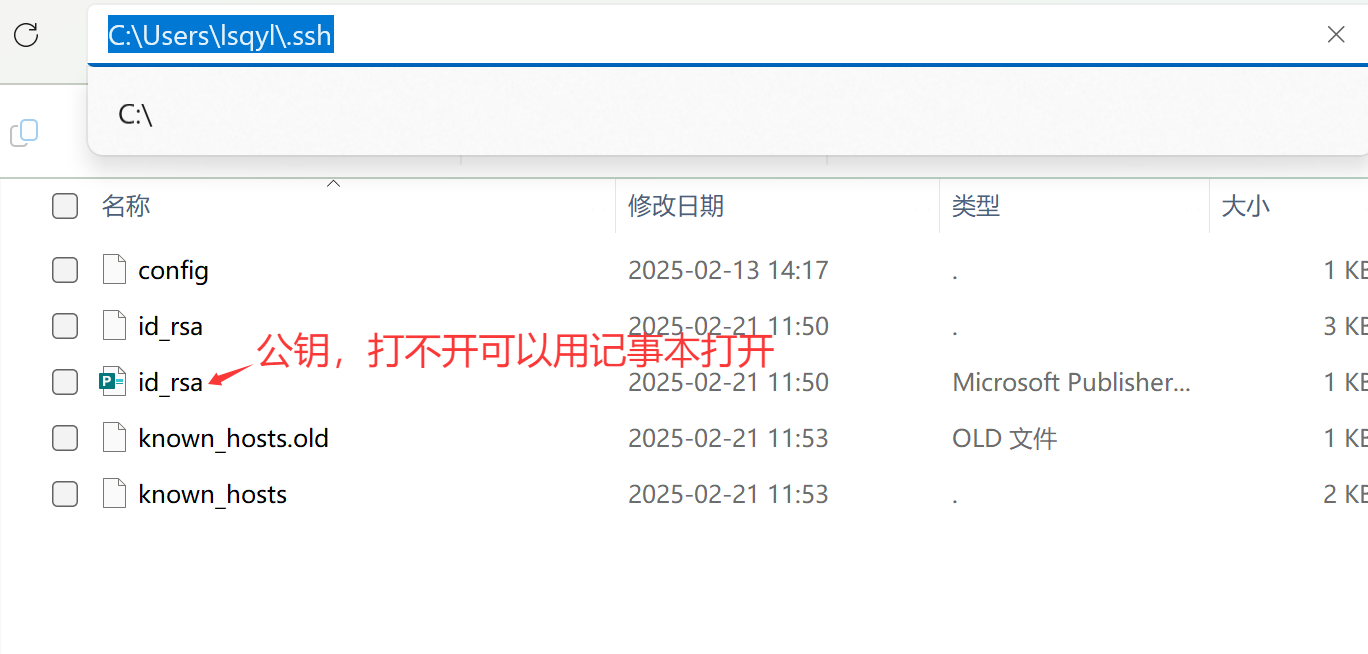
绑定ssh密钥
接下需要登录到自己的 GitHub 上边添加这个密匙
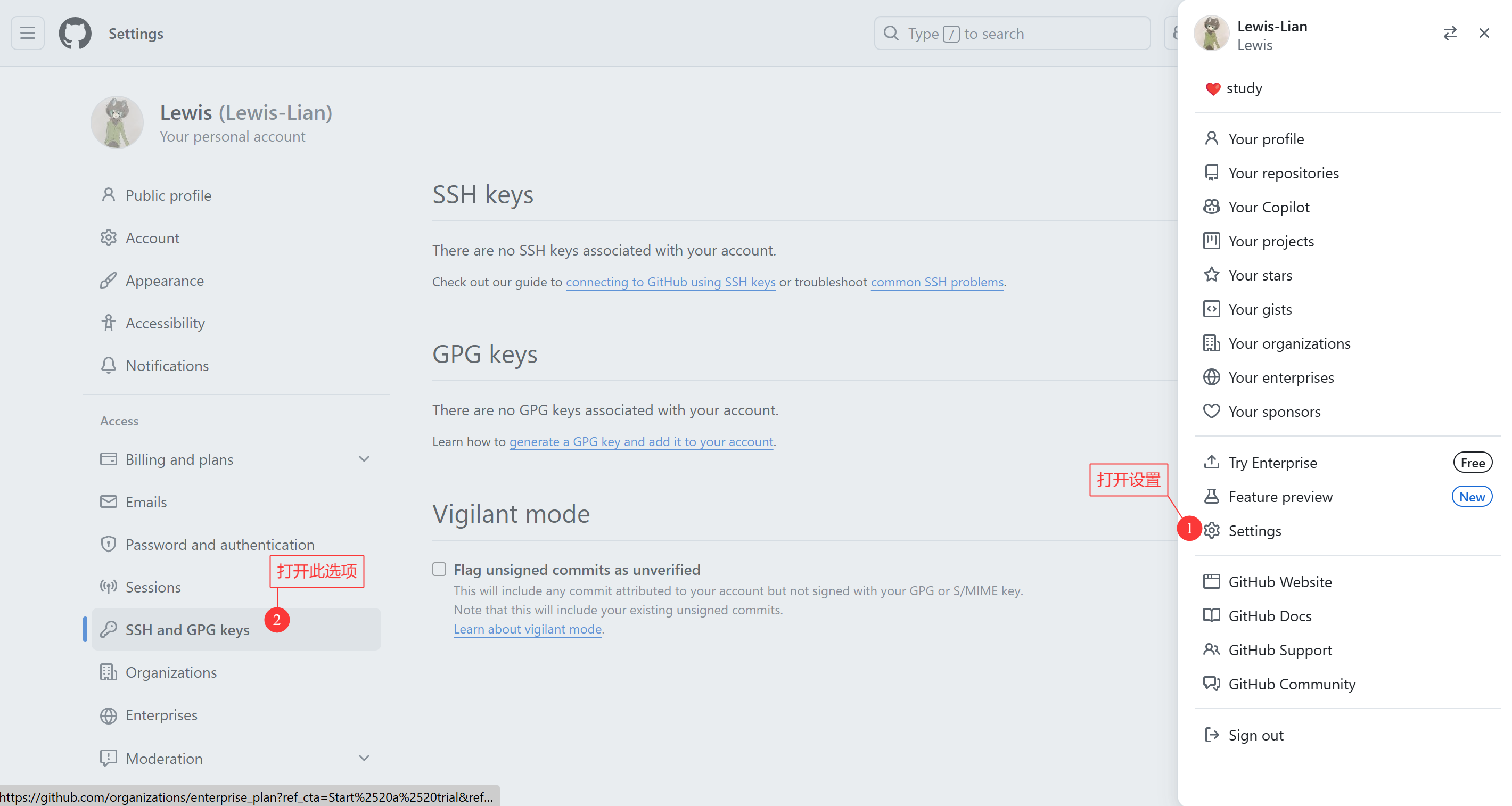
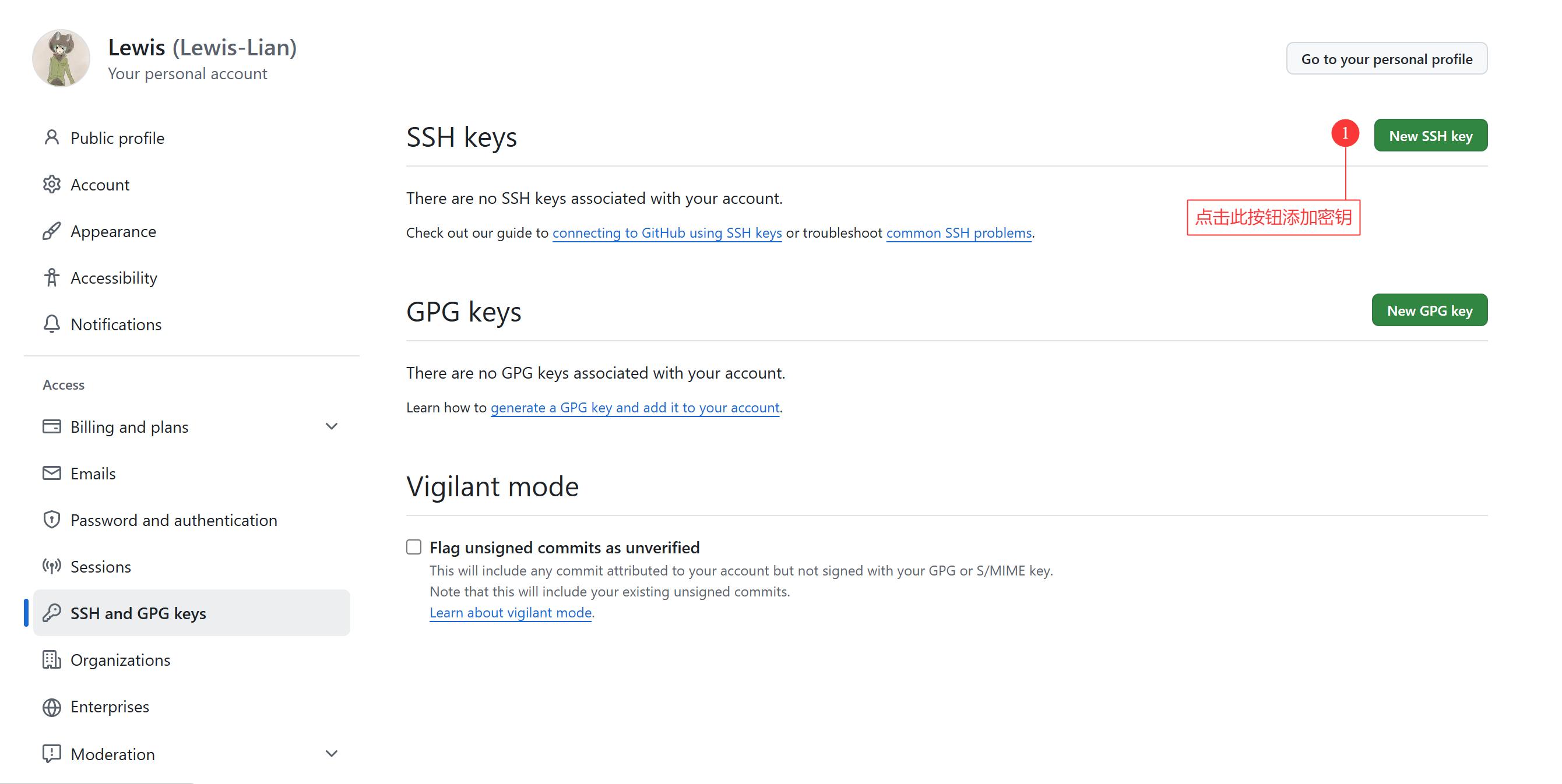
填写名字并且填写复制的公钥(id_rsa.pub内容),添加后配置完成
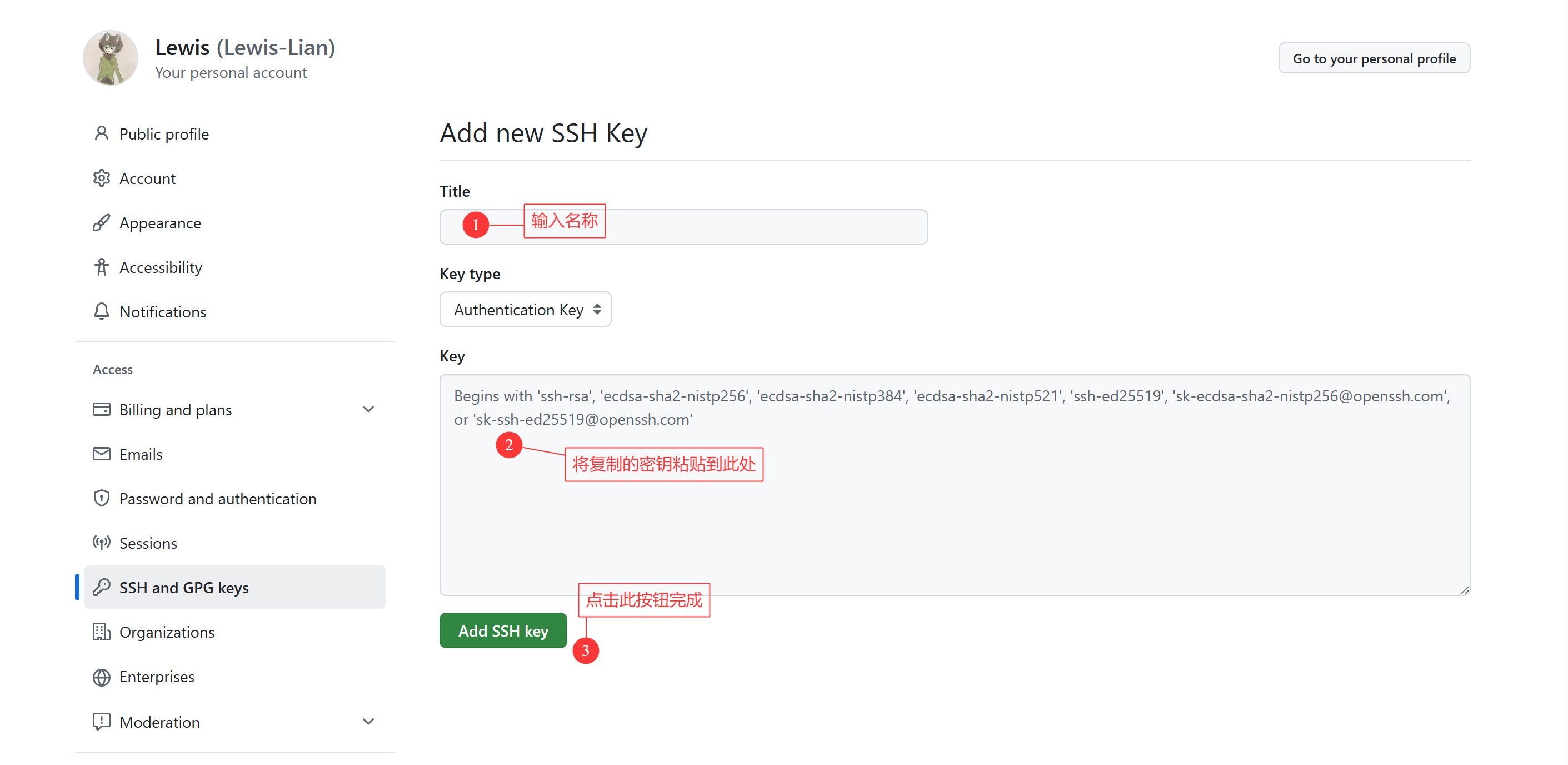
完成后如下图
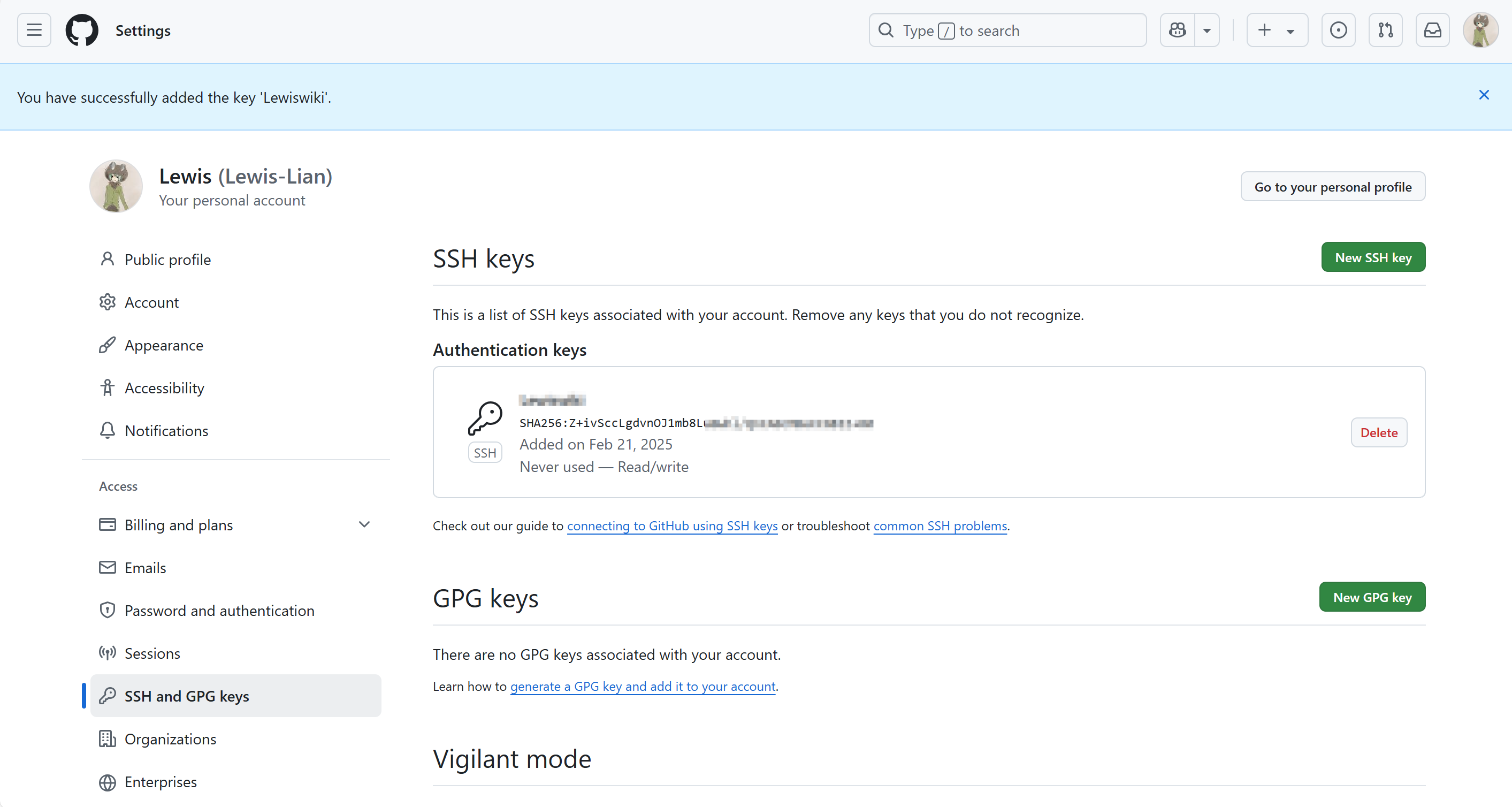
我们回到 Git bash 上边,输入:
ssh -T git@github.com来检查是否成功绑定。如果输入代码之后再选择 yes 出来是这样说明就成功啦!!!
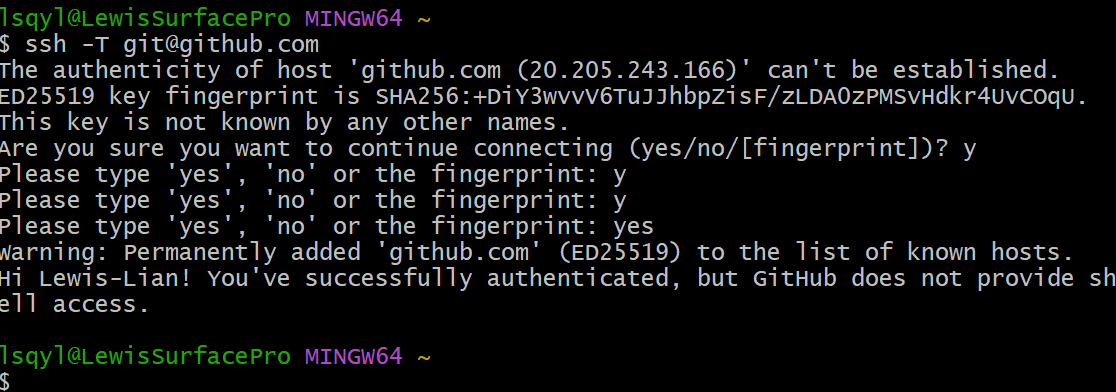
剩余配置内容
将 name 最好和 GitHub 上边的一样,email 是一定要是注册 GitHub 的那个邮箱地址
这两个的顺序可以颠倒,没有固定的顺序。
git config --global user.name “gitname”git config --global user.email “git邮箱”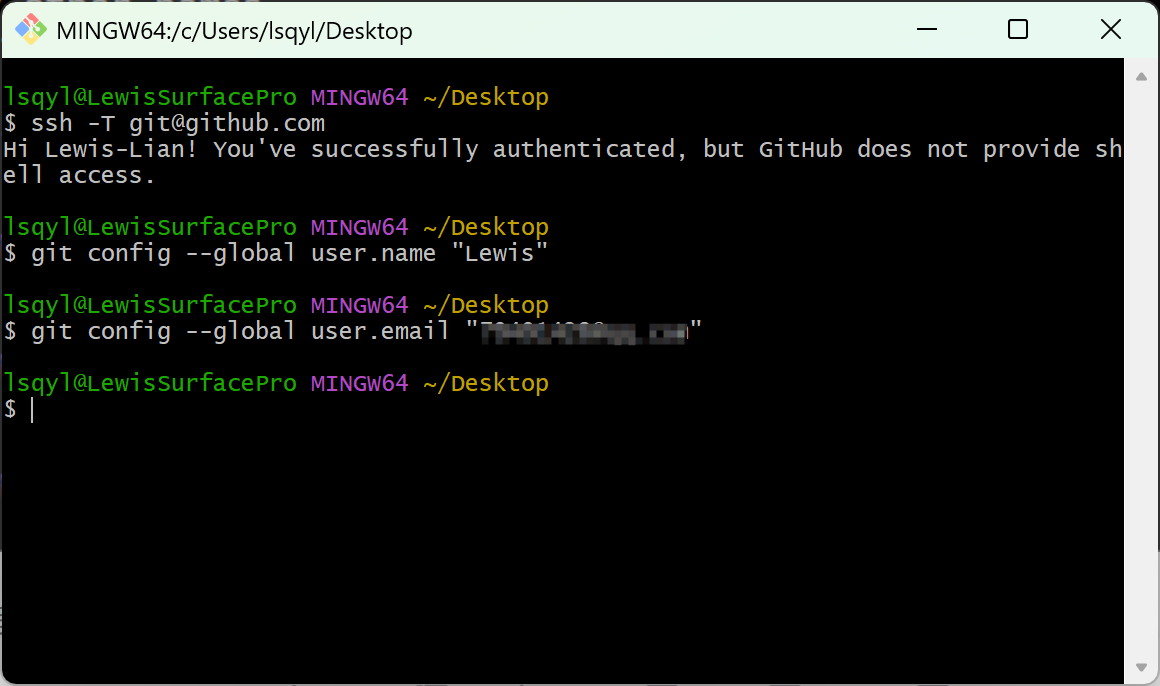
截止到这里的操作,已经完成本地 Git 与远程的 Github 绑定,这意味着我们已经可以通过 Git 向 GitHub 提交代码啦!
使用Git将代码提交到GitHub
该过程需要使用经常的接触的两个 Git 命令,包括:
push和pull
**push:**该单词直译过来就是 “推” 的意思,如果我们本地的代码有了更新,为了保持本地与远程的代码同步,我们就需要把本地的代码推到远程的仓库,代码示例:
git push origin masterpull :该单词直译过来就是 “拉” 的意思,如果我们远程仓库的代码有了更新,同样为了保持本地与远程的代码同步,我们就需要把远程的代码拉到本地,代码示例:
git pull origin master克隆仓库
将我们的库克隆下来到本地电脑中,方便以后进行上传代码。
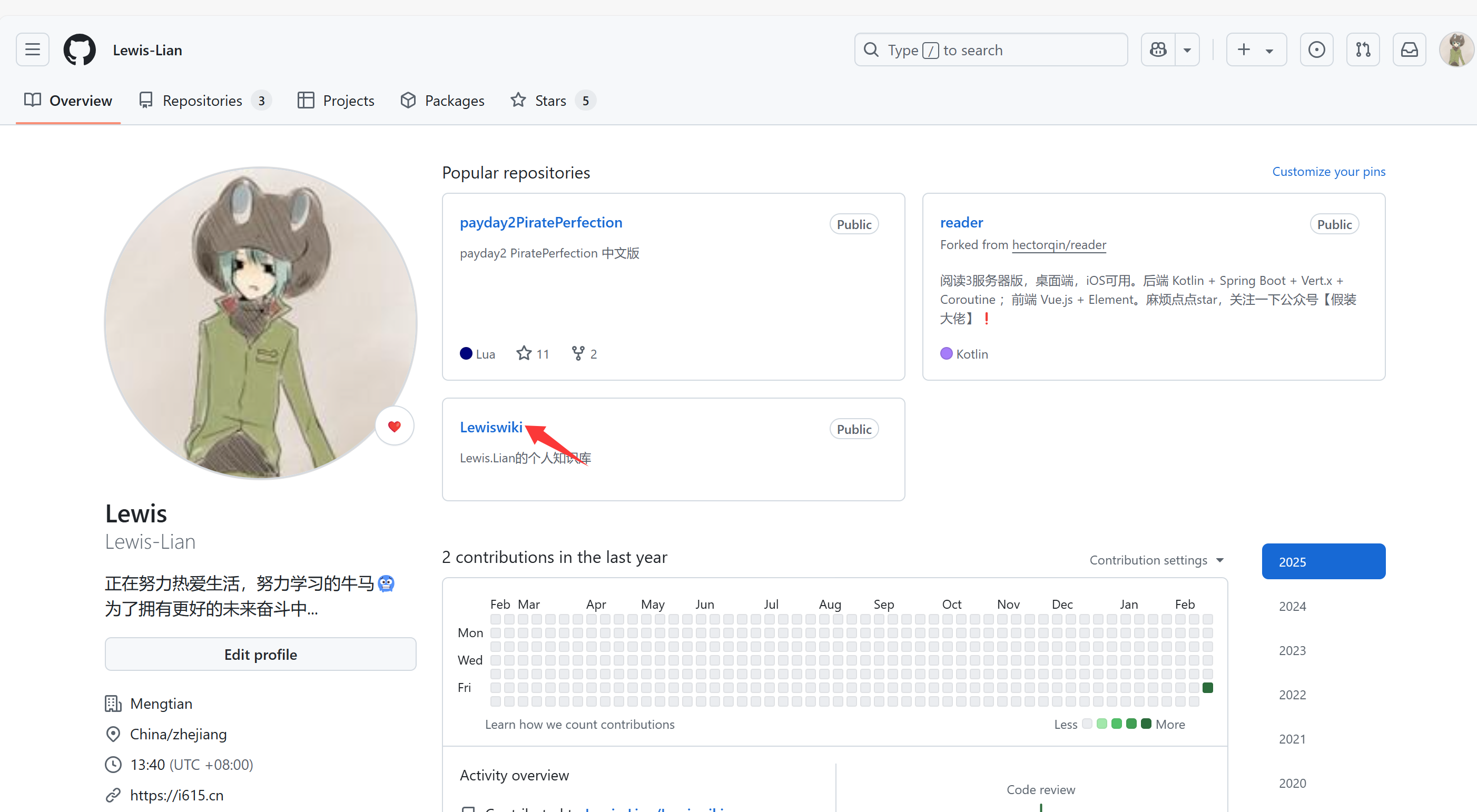
点进仓库之后点击 Code,点击 ssh 会看到一串网址(http也可以),这个地址就是代码地址,git clone 命令会用的到。
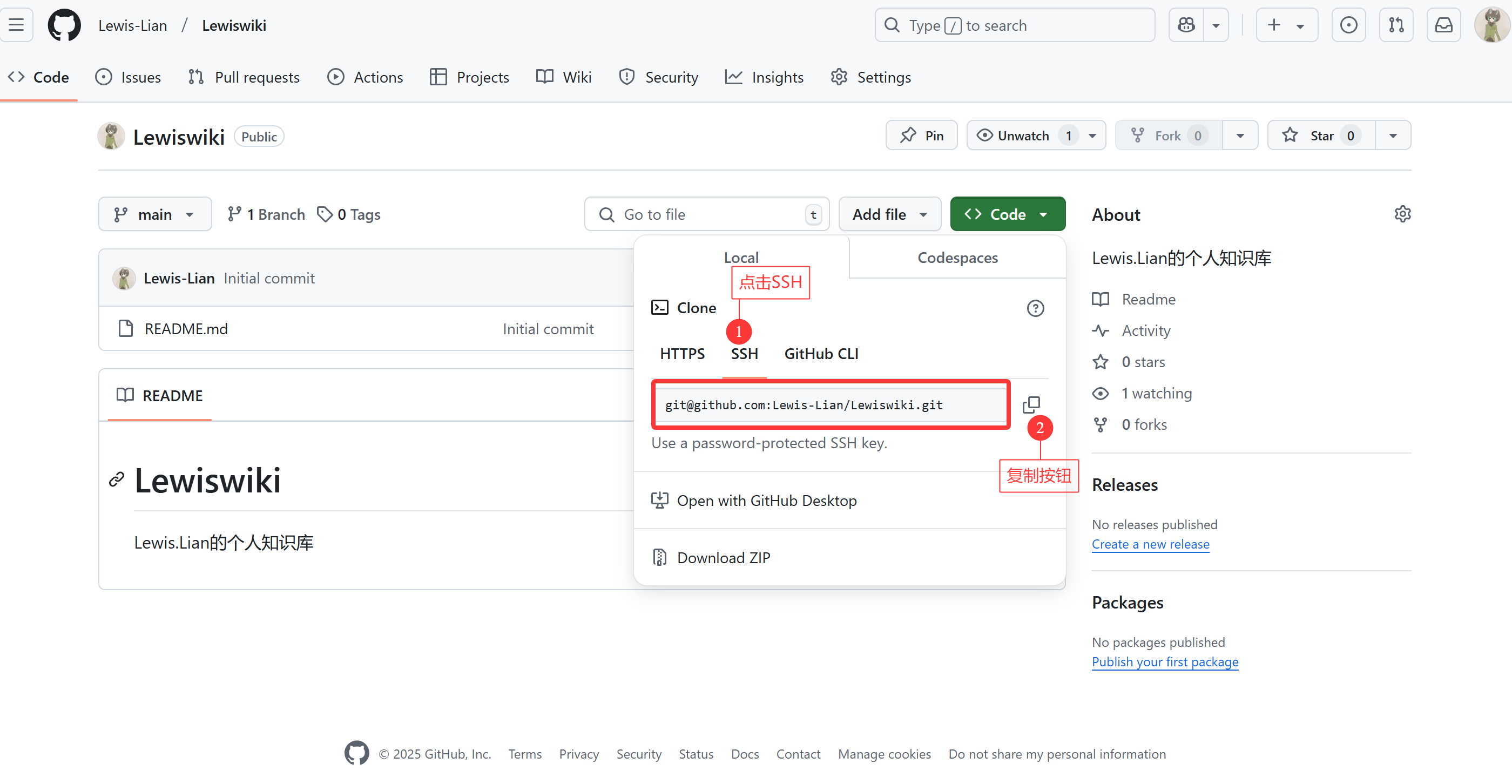
接下来我们就开始选择文件存储地方了,在本地电脑中找到存储文件的地方,然后右键选择 Git Bash Here
在终端输入 git clone 地址(这个地址就是刚刚库那个Code的上代码地址)例如:
git clone https://github.com/Lewis-Lian/Lewiswiki该过程有时候可能会需要输入 Github 账号密码啥的,记得不要输错啦!

如下图所示,指定目录已经存在了我们的库文件
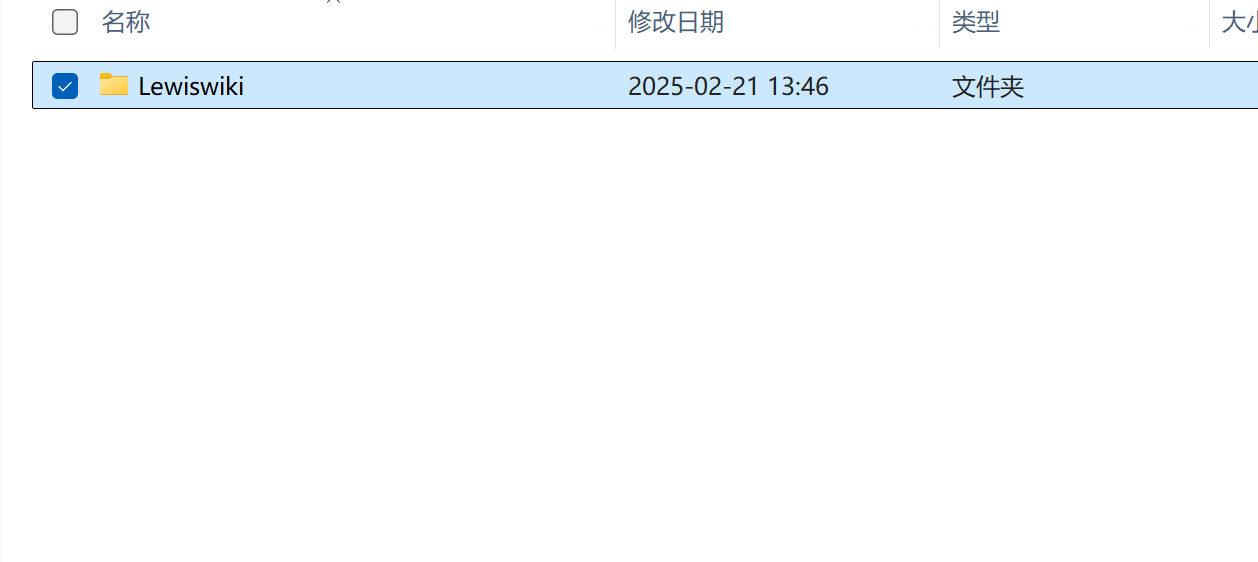
上传代码
打开这个文件夹,然后在其中创建一个任意格式,任意名称的文件(这里新建了一个测试文件)。
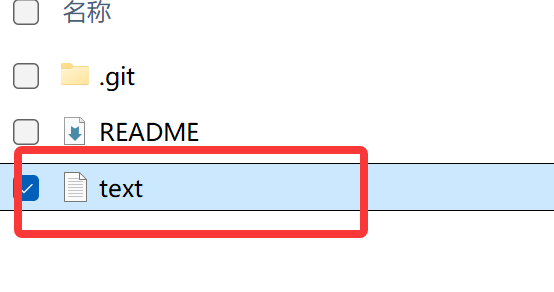
在这个文件夹里面右键git bash进终端输入
git add我们新增的文件
注意:add有多种形式,可以add某个文件,某个文件夹,或直接add当前仓库下所有文件
git add 单个文件
git add 文件夹1/ 文件夹2/ ……多个文件夹之间空格隔开
git add .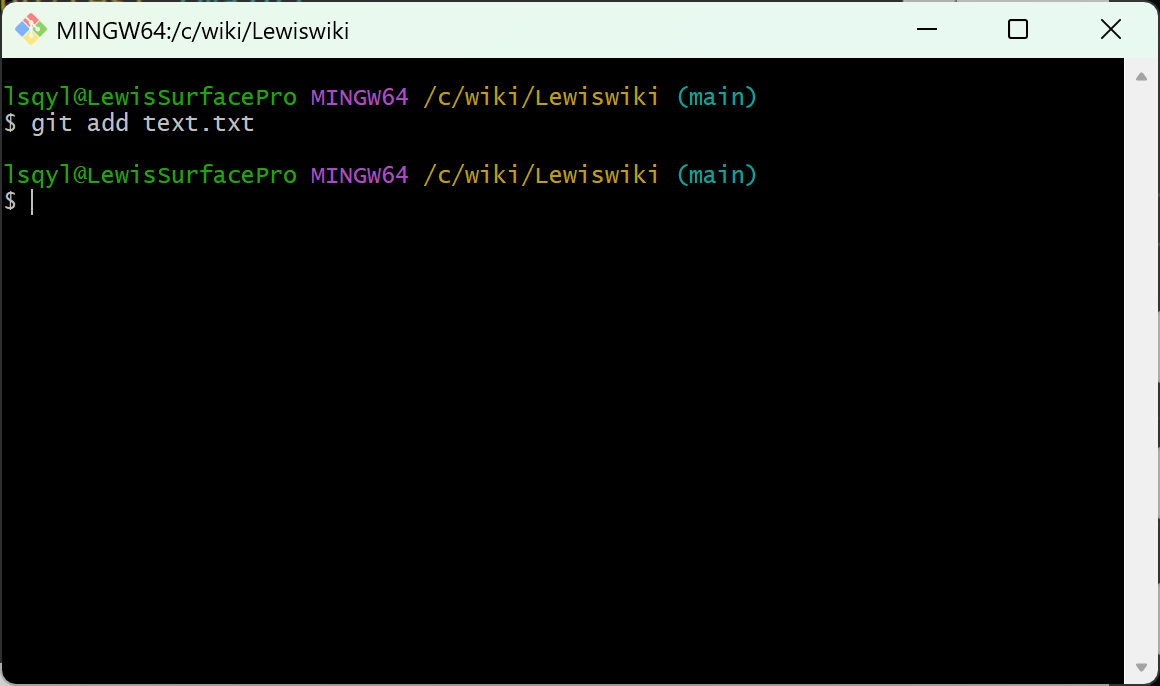
之后输入
git commit -m "测试是否成功"引号内的内容可以随意改动,这个语句的意思是 给你刚刚上传的文件一个备注,方便查找记忆而已;
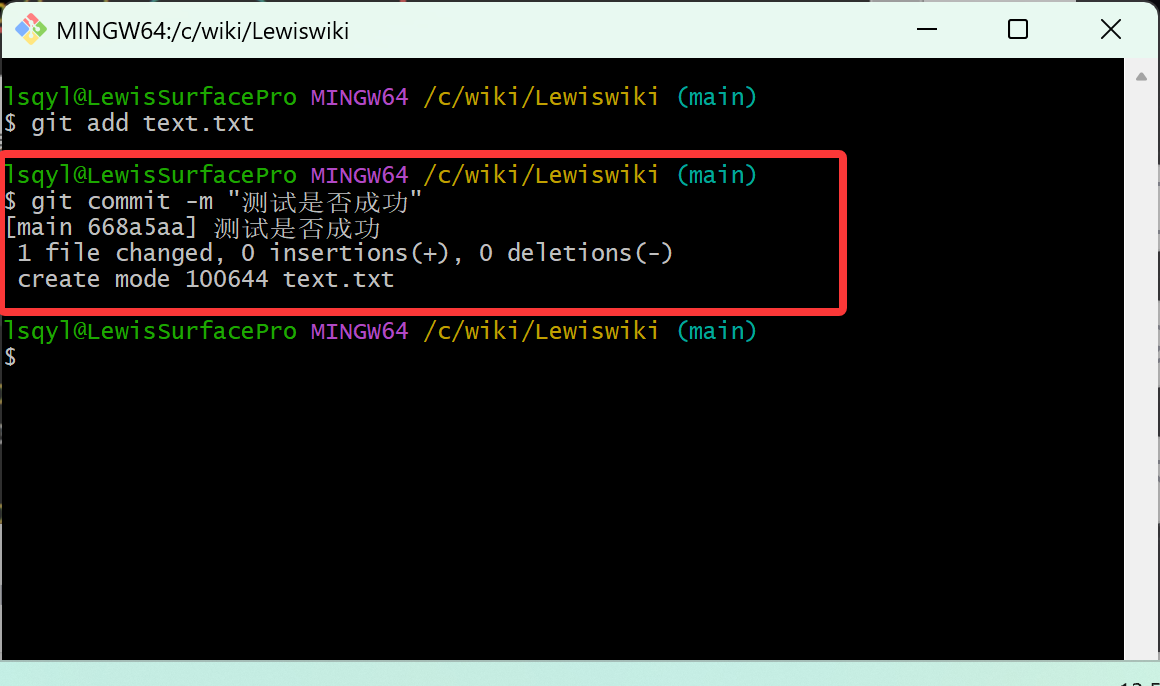
接着输入 push 指令
git push origin main如下图所示就代表成功了;
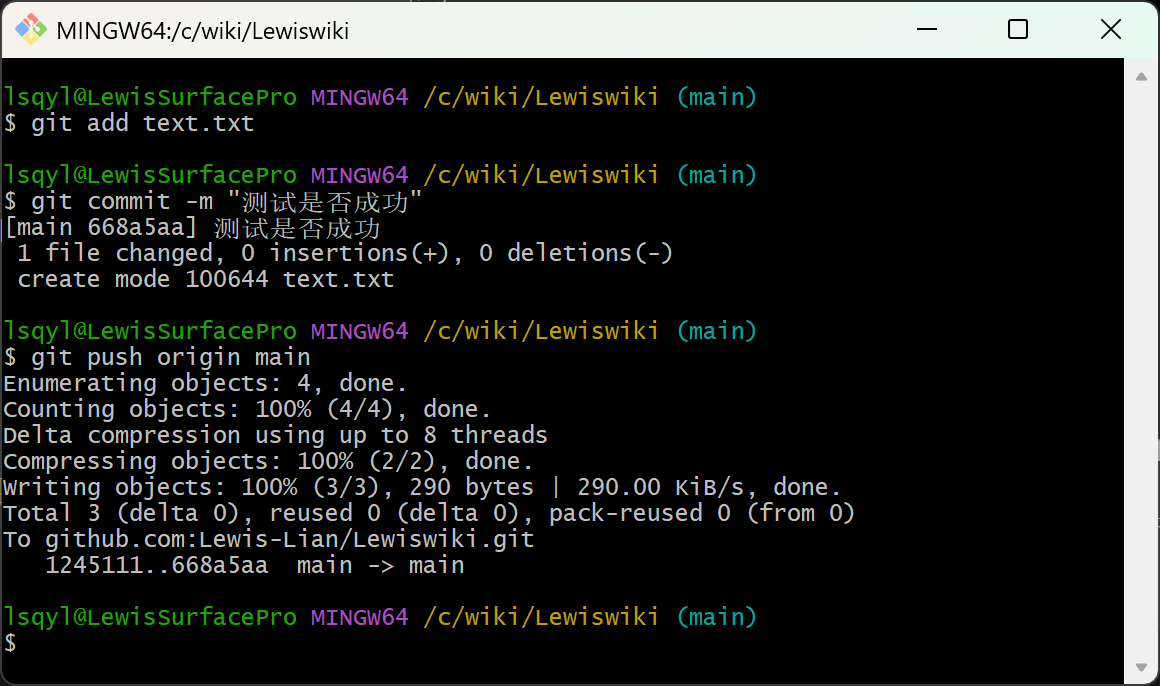
打开 GitHub,看到刚刚上传的文件,显示成功。